クラブハウスでの接続不良エラーを修正する 8 つの方法
公開: 2022-11-01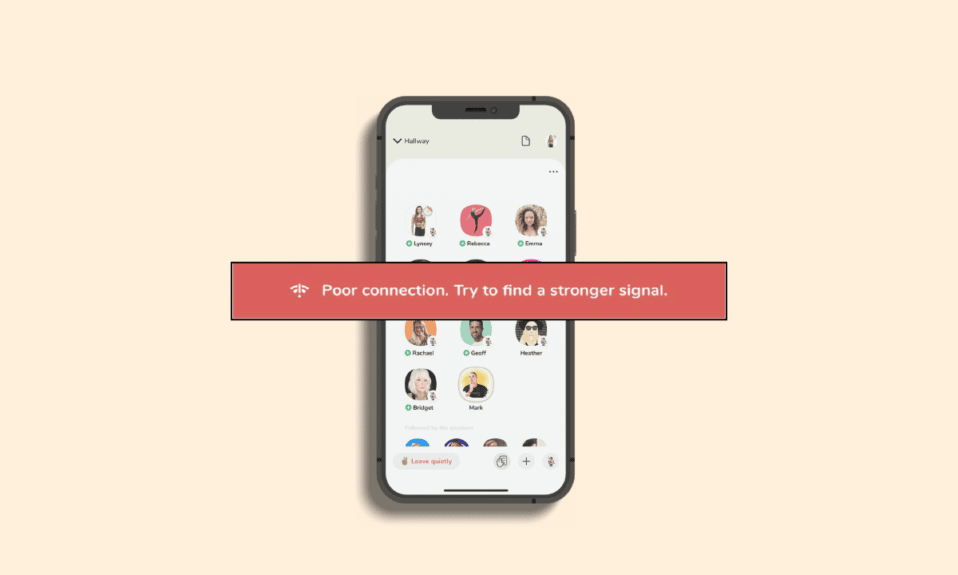
Clubhouse は、会話を開始したり聞いたりできるソーシャル ネットワーク アプリケーションです。 会話を非公開にしたり、他の人にブロードキャストしたりできます。 ユニークなソーシャル メディア プラットフォームです。 しかし、最近多くのユーザーが Clubhouse アプリで接続不良エラーに直面しています。 Clubhouse アプリで同じ SSL エラーに直面している場合でも、心配する必要はありません。 デバイスでClubhouseアプリの接続不良の問題を修正する方法を説明する完璧なガイドをお届けします. だから、読み続けてください!
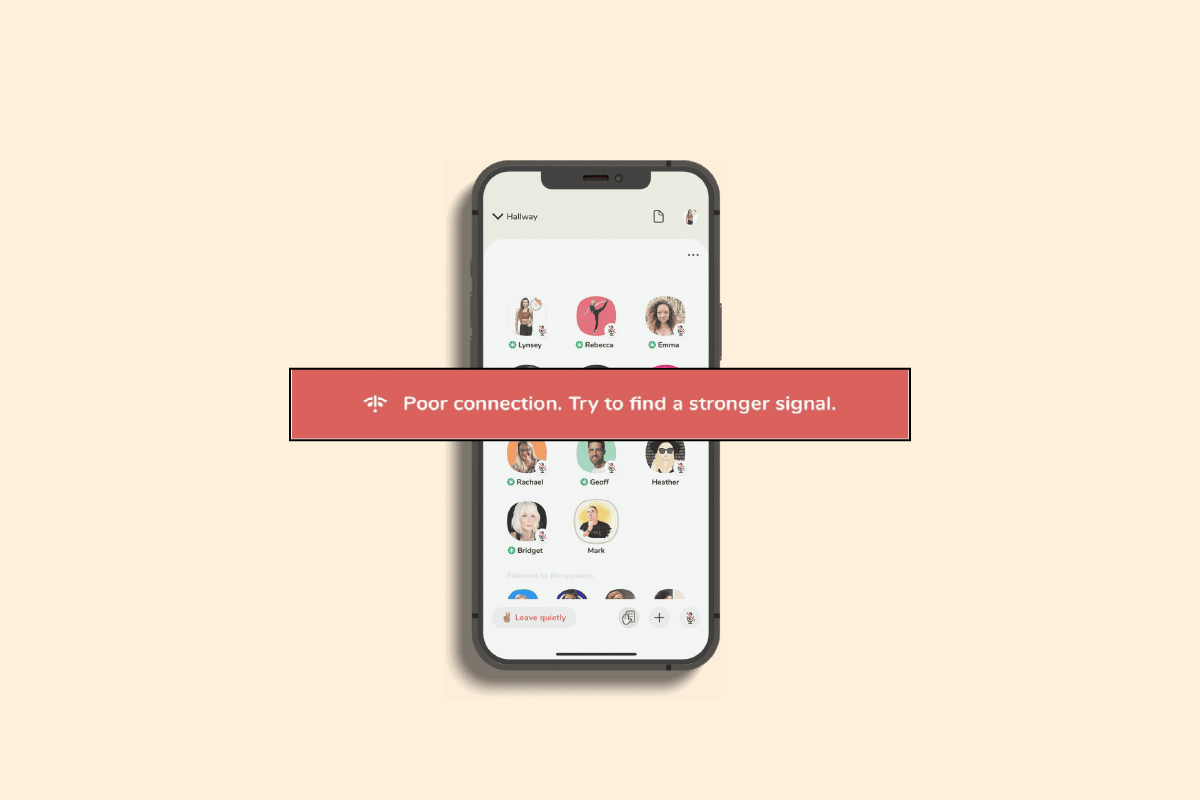
コンテンツ
- Clubhouse アプリの接続不良エラーを修正する方法
- 方法 1: デバイスを再起動する
- 方法 2: VPN またはプロキシ サーバーを無効にする
- 方法 3: クラブハウスに再ログインする
- 方法 4: インターネット接続のトラブルシューティング
- 方法 5: DNS サーバーを変更する
- 方法 6: クラブハウスへのネットワーク アクセスを許可する
- 方法 7: クラブハウスを再インストールする
- 方法 8: クラブハウス サポートに連絡する
Clubhouse アプリの接続不良エラーを修正する方法
接続不良を修正するためのトラブルシューティング方法を実行する前に、デバイスでより強い信号の問題を見つけようとする前に、アプリ サーバーが稼働しているかどうかを確認する必要があります。 クラブハウスの Twitter ページにアクセスして、サーバーに問題があるかどうかを確認してください。 サーバーが停止した場合は、サーバーが再びオンラインになるのを待つ以外に何もできません。
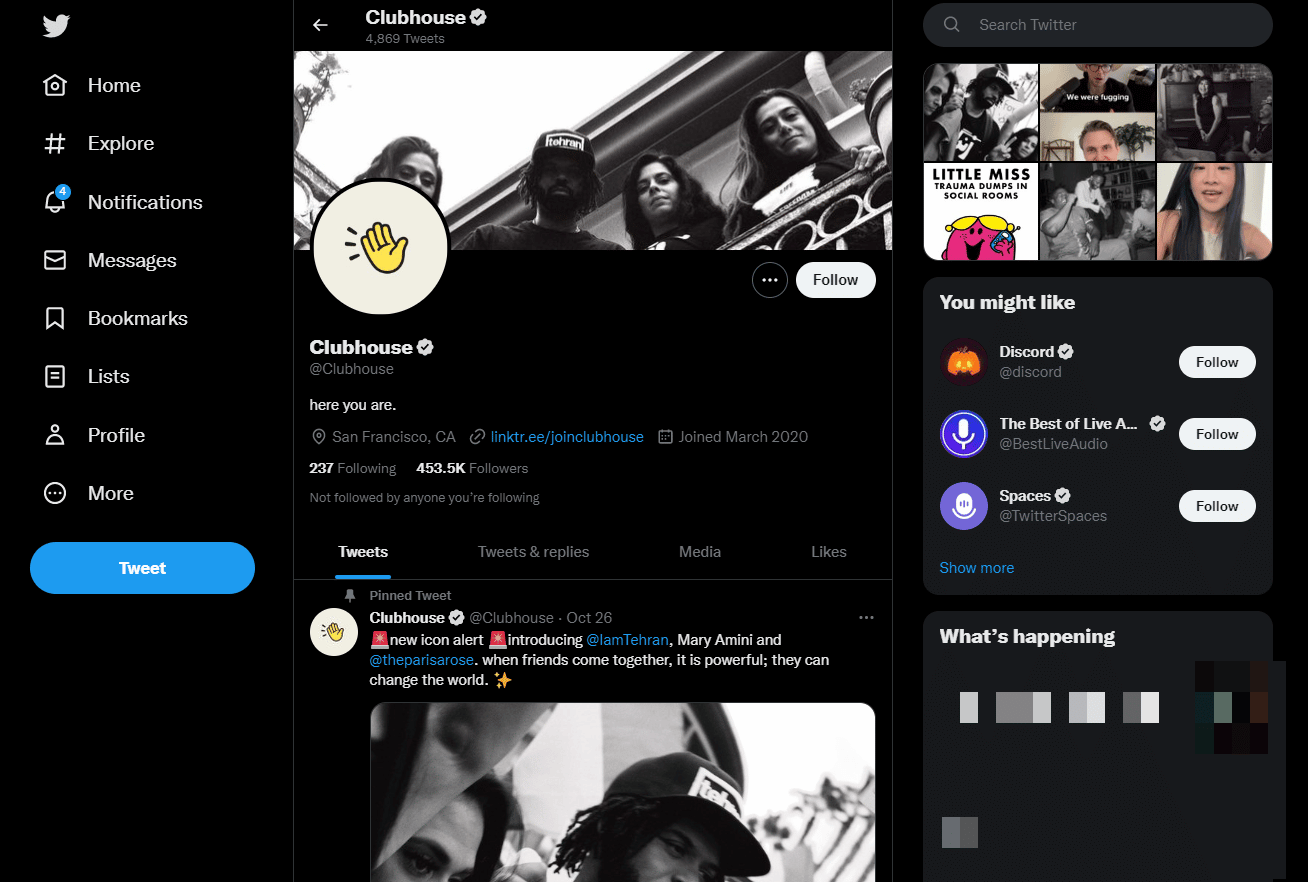
ただし、サーバーに問題がない場合は、次の方法に従って、スマートフォンのクラブハウス アプリで SSL エラーを修正してください。
注: Android フォンには同じ設定がなく、これらの設定はブランドごとに異なるため、以下の手順はデバイスによって若干異なる場合があります。 Honor Playスマートフォンからの次の手順を示しました。
方法 1: デバイスを再起動する
スマートフォンの再起動は、Clubhouse アプリの接続不良の問題を解決するための最も重要で基本的なオプションです。 Androidフォンを再起動または再起動するためのガイドを次に示します.
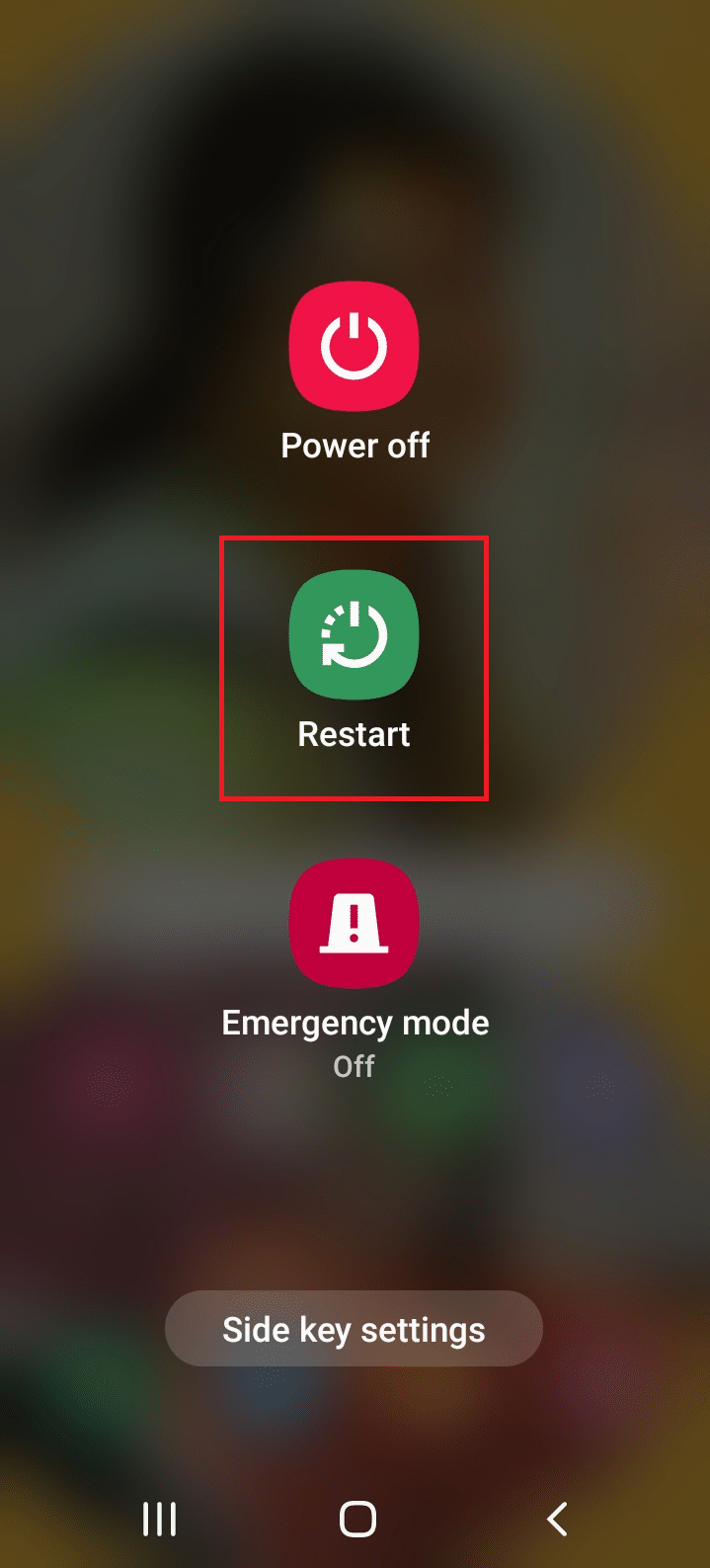
方法 2: VPN またはプロキシ サーバーを無効にする
所定の手順に従って、スマートフォンで VPN を無効にします。
1. デバイス設定を起動し、 [ワイヤレスとネットワーク]設定をタップします。
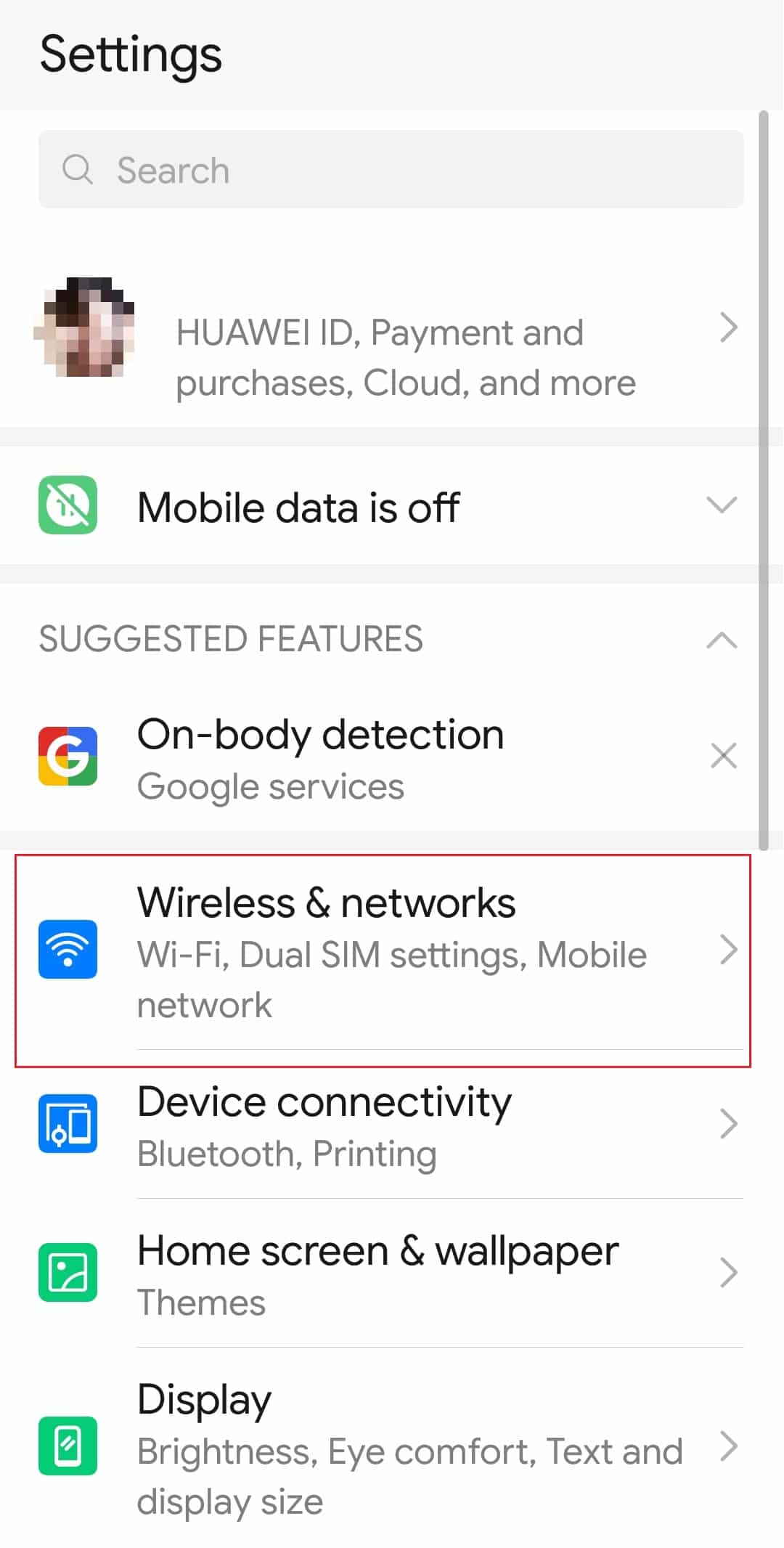
2. 次に、 VPNオプションをタップします。
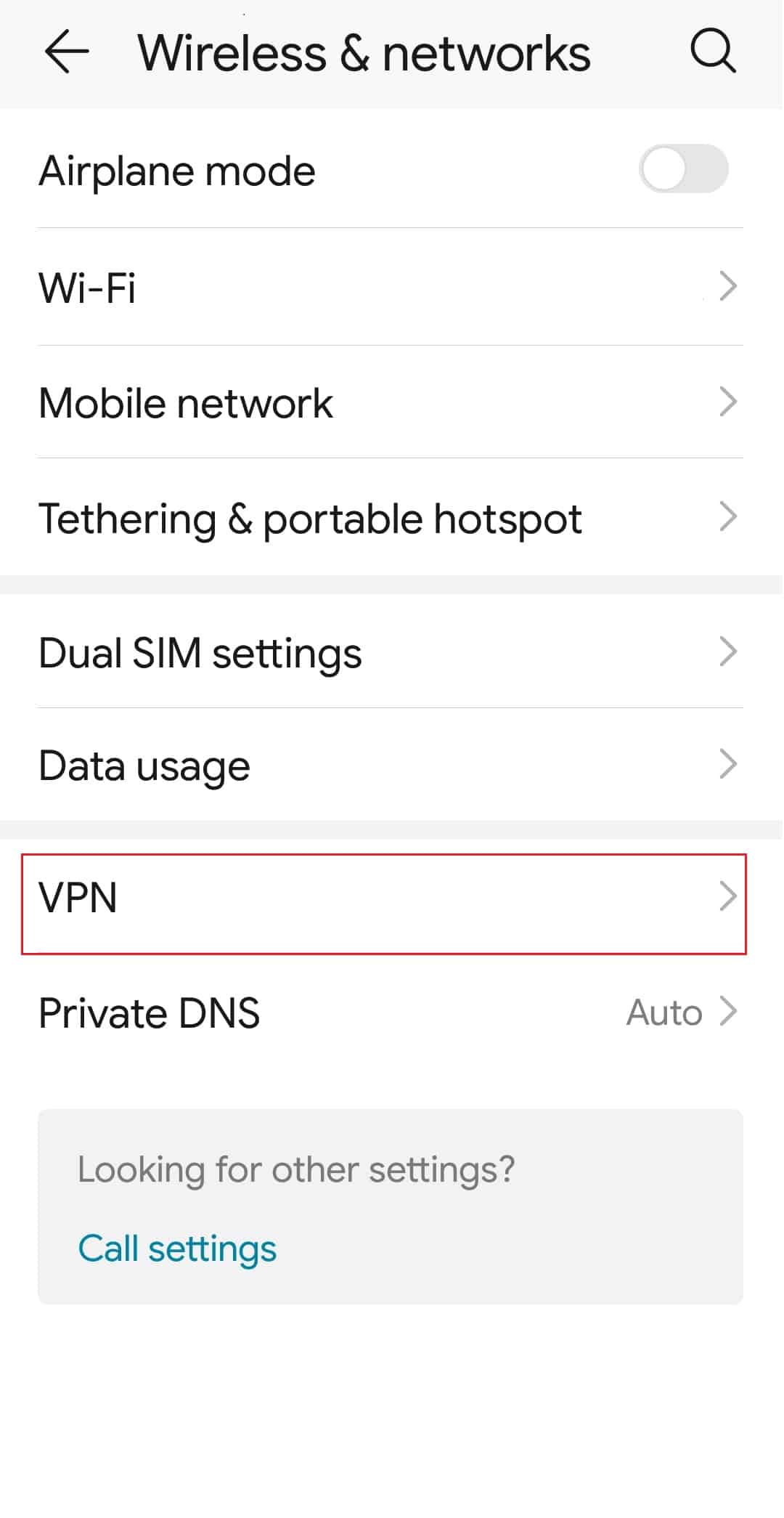
3. 次に、接続されている VPN を選択し、[切断] オプションをタップして VPN を無効にします。
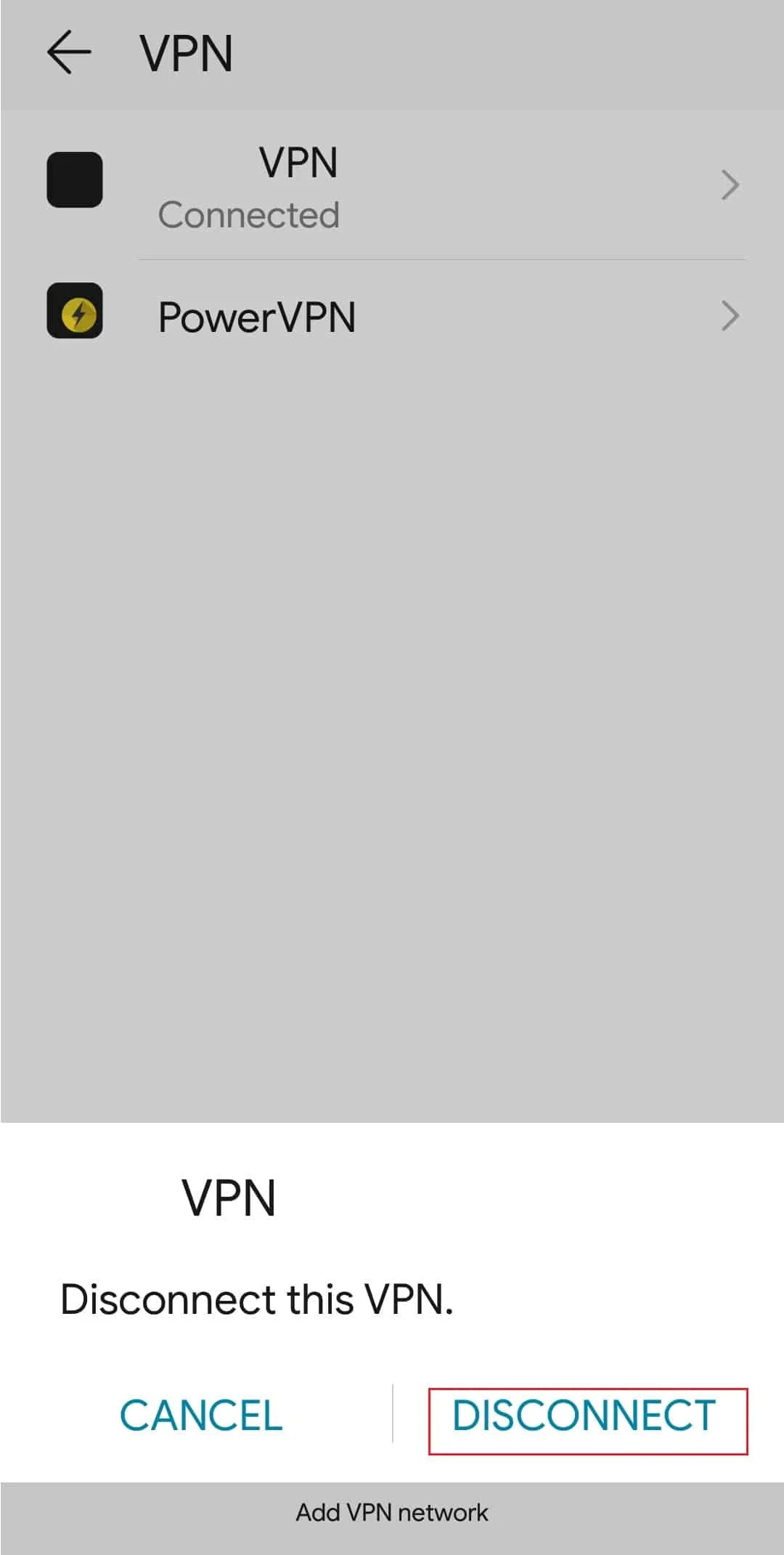
また読む: PCでClubhouseを使用する方法
方法 3: クラブハウスに再ログインする
接続が悪い場合は、より強力な信号エラーを見つけようとすると、Clubhouse アプリのユーザー データに影響を与える可能性があります。 したがって、ユーザー アカウントに関連するバグやエラーを解決するには、アプリに再度ログインする必要があります。 以下に、Clubhouse アプリからログアウトし、アプリに再度サインインして、Clubhouse の接続不良エラーを修正する手順を示します。
1.クラブハウスアプリを開きます。

2.プロファイルメニューをタップします。
3. ここで、歯車アイコンを選択して[設定] を開きます。
4. 次に、 [ログアウト] オプションをタップして、Clubhouse アプリからサインアウトします。
5. 最後に、アカウントに再度サインインします。
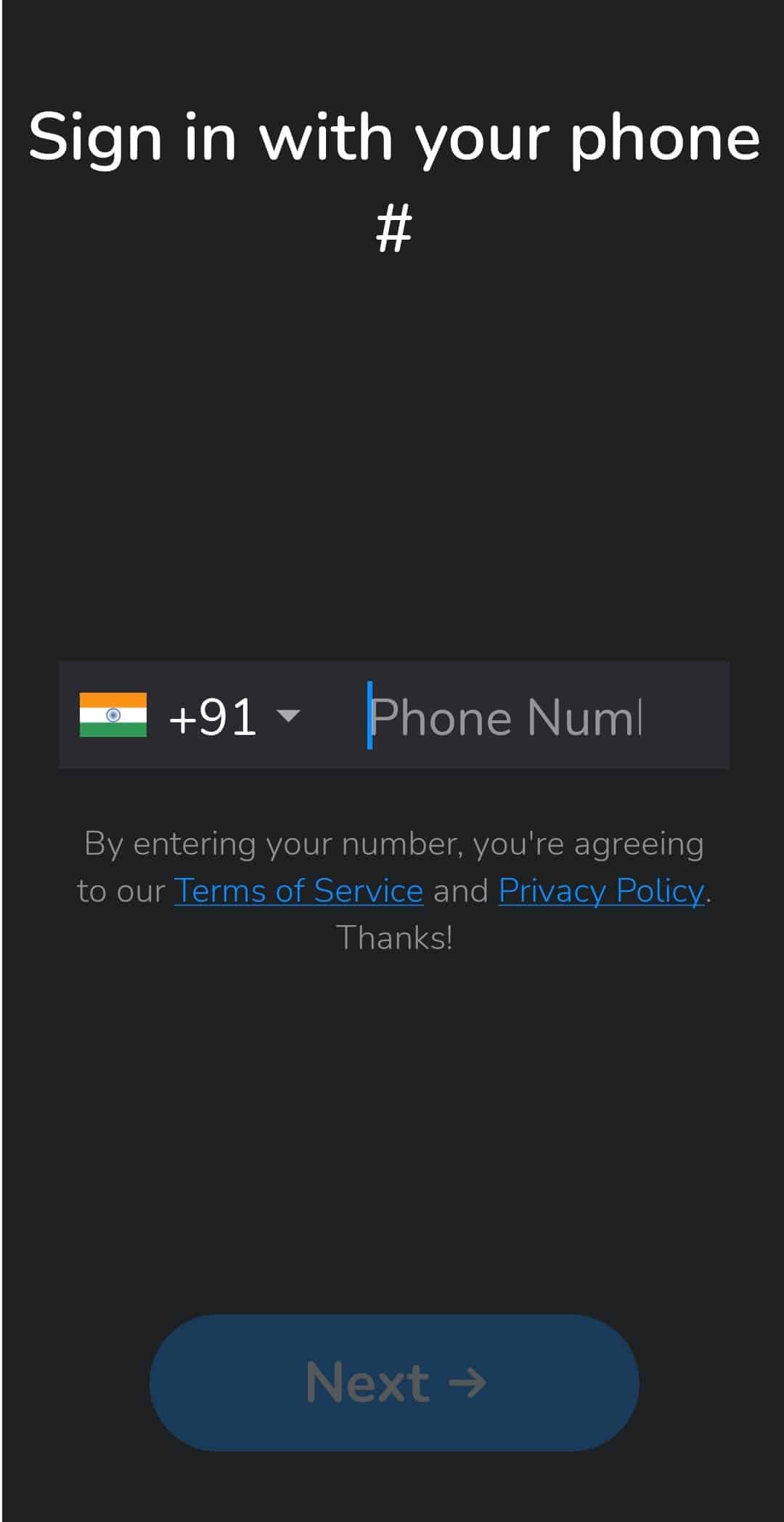
方法 4: インターネット接続のトラブルシューティング
インターネット構成が正しくないと、Clubhouse アプリで SSL エラーが発生することもあります。 したがって、この問題を解決するには、ネットワーク接続が安定していることを確認する必要があります。 インターネット接続に影響を与える多くの要因が考えられます。 幸いなことに、ネットワーク接続を修正するのに役立つ完璧なガイドをすでに提供しています. 私たちの究極の Android スマートフォン トラブルシューティング ガイドは、ネットワーク接続のトラブルシューティング方法に従うことができる場所を示しています。

また読む: AndroidでWPSを使用してWiFiネットワークに接続する方法
方法 5: DNS サーバーを変更する
DNS サーバーが Clubhouse アプリで SSL エラーを作成している場合は、デバイスのサーバー アドレスを変更する必要があります。 多くの場合、プライベート DNS を設定すると、Clubhouse でのこの接続不良エラーを次のように修正できます。
注: Oneplusデバイスの手順を示しました。
1.スマートフォンの設定を起動します。
2. Wi-Fi & ネットワーク設定に移動します。
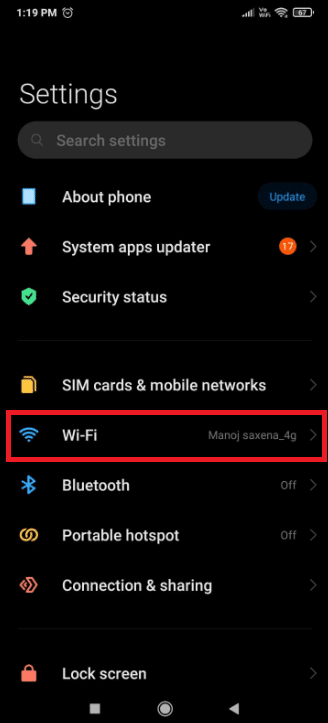

3. 示されているように、リストで [プライベート DNS設定] を選択します。
![リストで [プライベート DNS 設定] を選択します。クラブハウスでの接続不良エラーを修正する 8 つの方法](/uploads/article/6280/FUrdNDyVzx7bNEbc.jpeg)
4. ここで、プライベート DNS プロバイダーのホスト名を選択し、その下にdns.googleを入力して、[保存] オプションをタップします。
![[プライベート DNS プロバイダーのホスト名] を選択し、その下に dns.google と入力して、変更を保存します。](/uploads/article/6280/PMl70RNDyG6TQWW8.jpeg)
方法 6: クラブハウスへのネットワーク アクセスを許可する
スマートフォンには、特定のアプリのネットワーク アクセスを無効にする機能がある場合があります。 Clubhouse アプリへのネットワーク アクセスを誤って無効にしてしまった場合は、有効にする必要があります。 ネットワーク アクセスを許可すると、Clubhouse アプリの SSL エラーを修正できます。 以下は、Clubhouse アプリへのネットワーク アクセスを許可して、Clubhouse アプリの接続不良エラーを修正する手順です。
1. Android デバイスで設定アプリを開きます。
2.アプリ設定をクリックします。

3. ここで、デバイスにインストールされているアプリのリストに移動します。
4. Clubhouseアプリの情報を開きます。
5.データ使用オプションをタップします。
![Clubhouse アプリ情報で [データ使用量] をタップします。クラブハウスでの接続不良エラーを修正する 8 つの方法](/uploads/article/6280/qVvb4mLwYu5sjVdO.jpg)
6. 次に、アプリへのネットワーク アクセスを許可します。
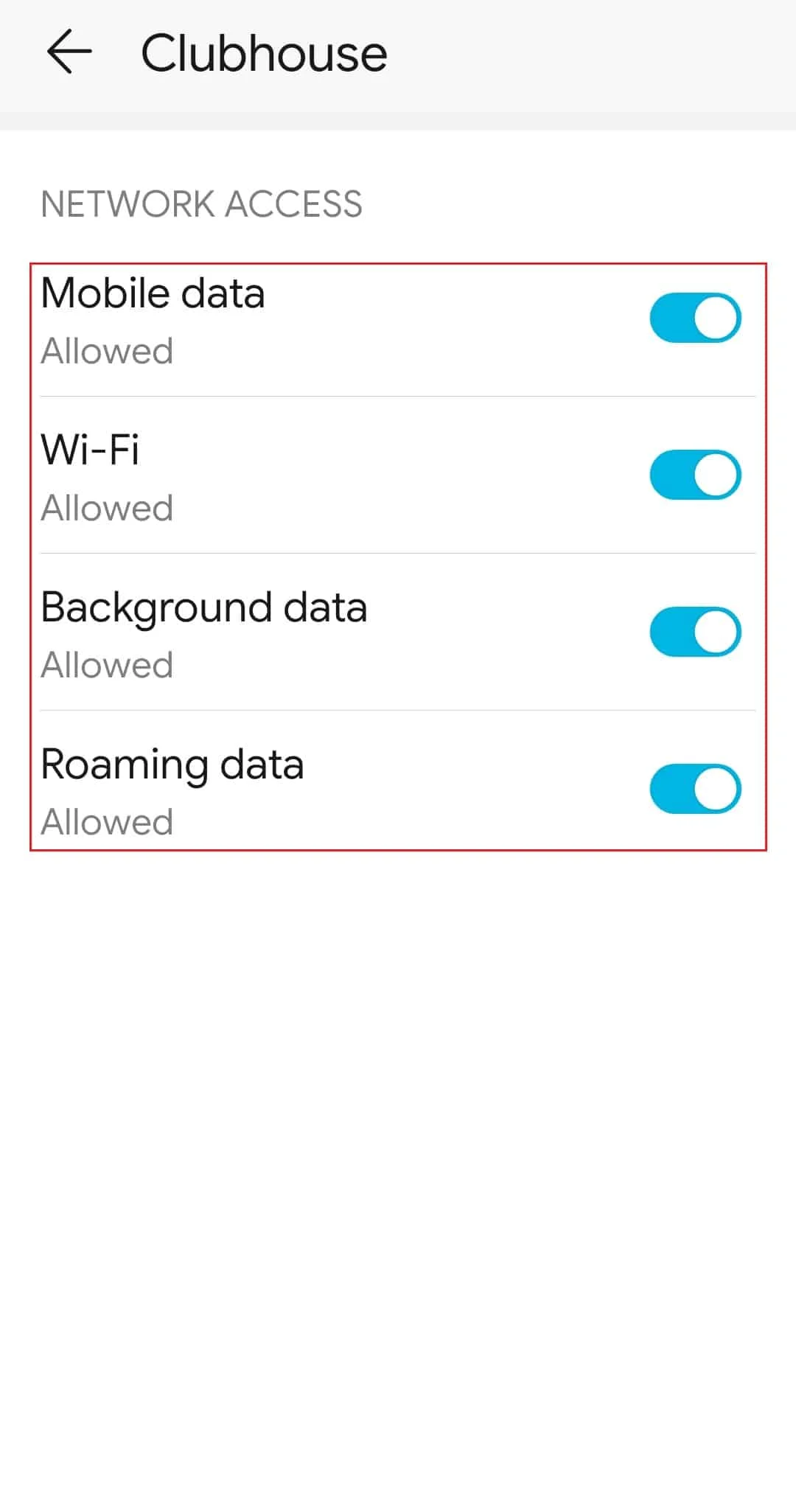
また読む: Androidデバイスで現在ダウンロードできない問題を修正する12の方法
方法 7: クラブハウスを再インストールする
それでも接続不良に直面している場合は、Clubhouse アプリでより強力な信号エラーを見つけてから、アプリを再インストールできます。 これにより、デバイスのクラブハウス アプリの接続不良の問題が解決される場合があります。
1. スマートフォンでGoogle Play ストアを開きます。
2.プロフィール アイコンをタップします。
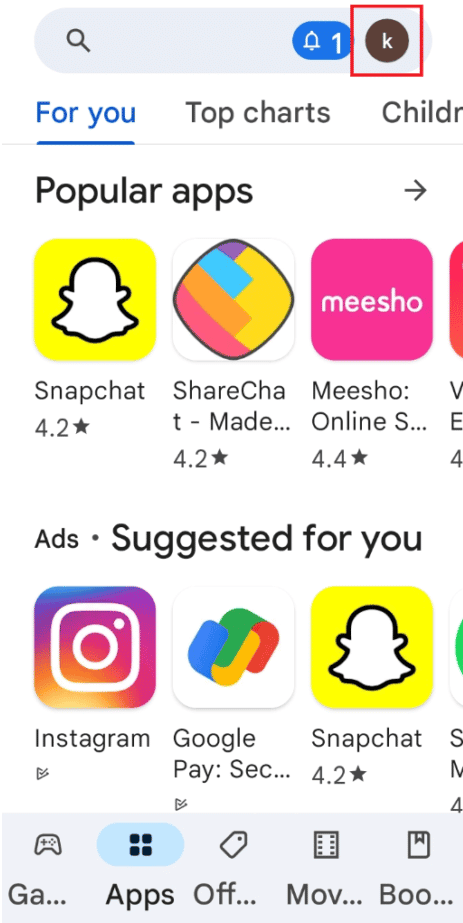
3. 次に、 [アプリとデバイスの管理]を選択します。
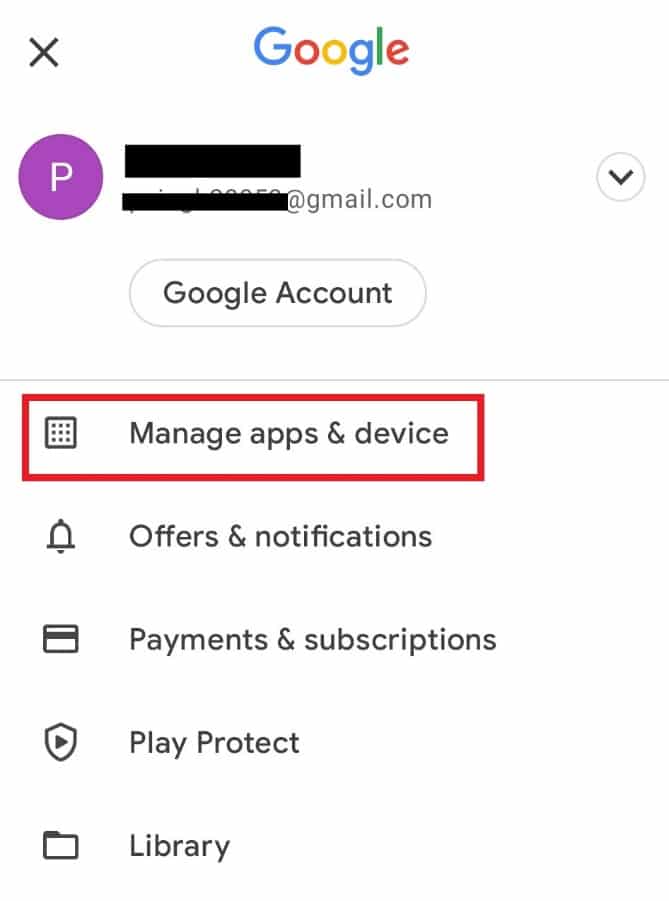
4. [管理] タブに移動し、 Clubhouseアプリにチェックを入れ、上部のゴミ箱アイコンをタップします。
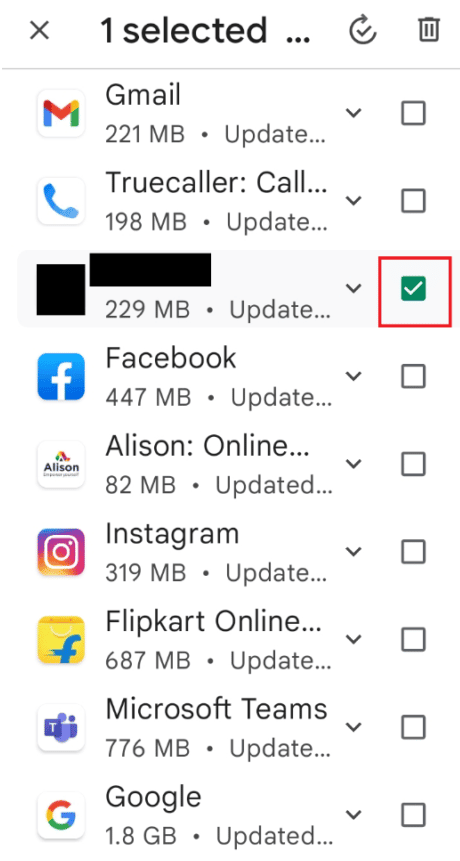
5. ここで、[アンインストール] ボタンを選択し、Clubhouse アプリがアンインストールされるまで待ちます。
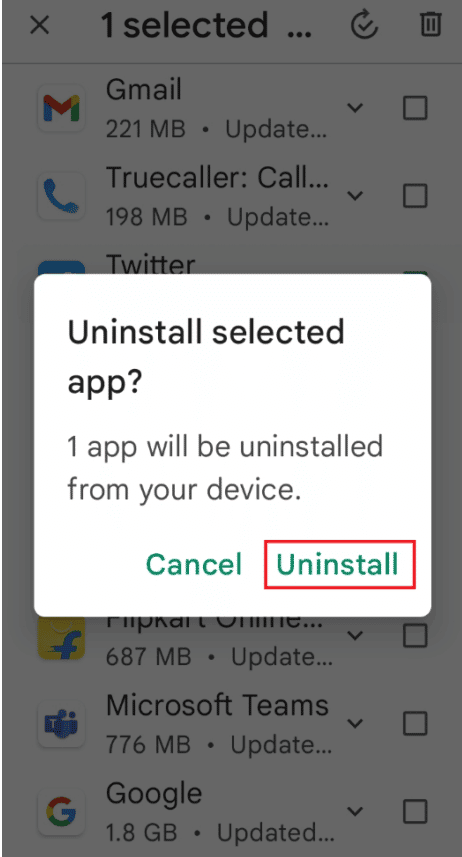
6. 次に、 Clubhouseアプリを検索します。
7. 最後に、 [インストール] オプションをタップして、Clubhouse アプリを再インストールします。
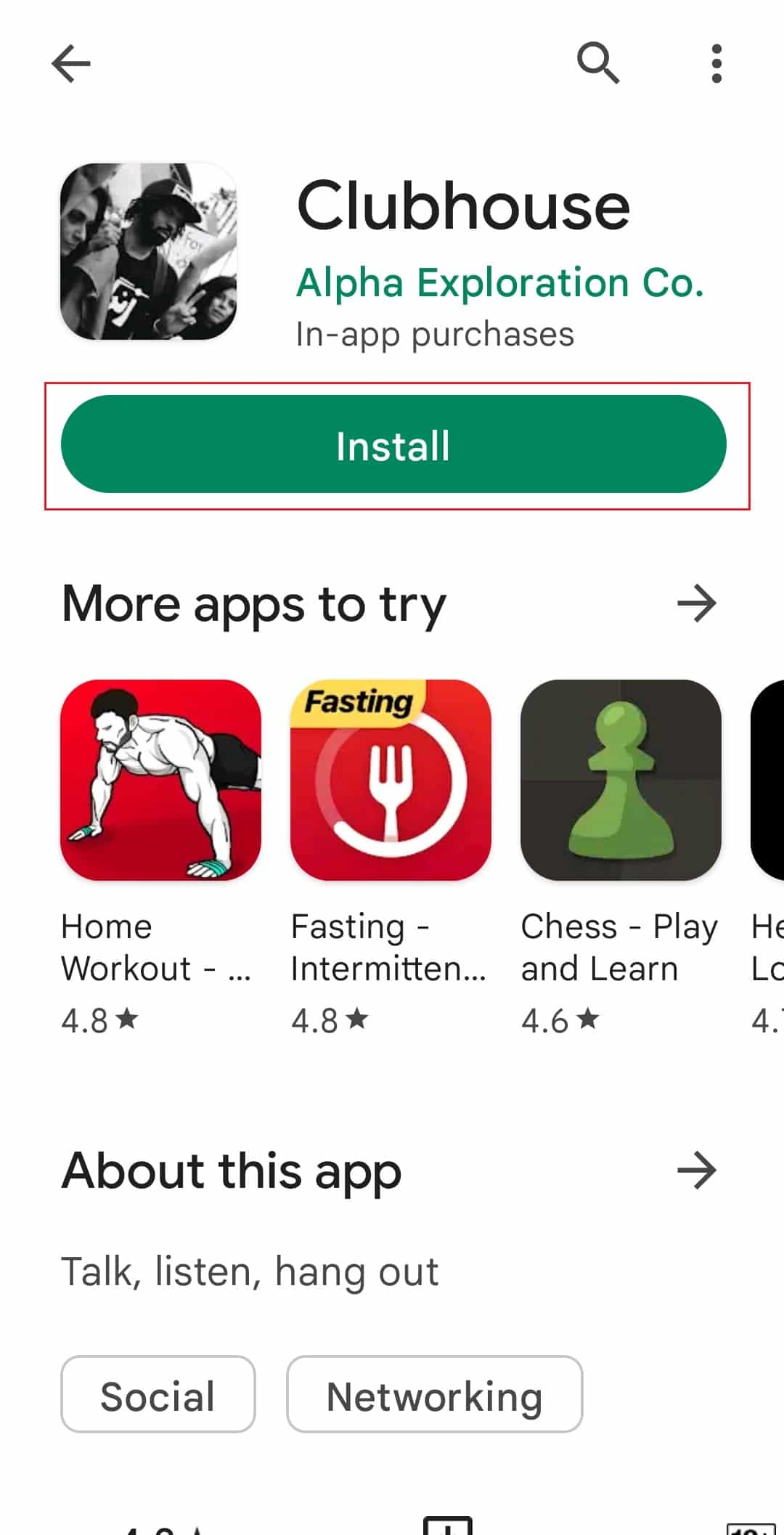
また読む:サーバーRPCから情報を取得する際のエラーを修正する
方法 8: クラブハウス サポートに連絡する
最後に、上記のいずれの方法でも Clubhouse の接続不良エラーが解決しない場合は、Clubhouse サポート チームにお問い合わせください。 問題を説明するリクエストをサポート チームに送信できます。
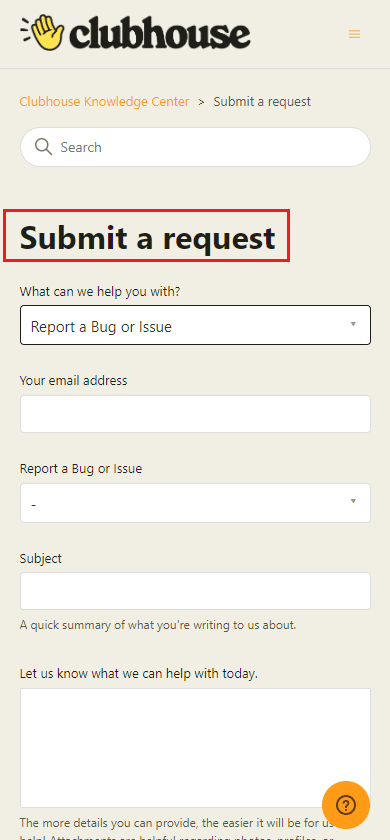
よくある質問 (FAQ)
Q1. Clubhouse アプリで接続エラーが発生するのはなぜですか?
答え。 低速で不安定なネットワーク接続を使用している場合、Clubhouse アプリでオーディオをアップロードする際にこのエラーが発生する可能性があります。
Q2. Clubhouse アプリが Wi-Fi 接続で動作しないのはなぜですか?
答え。 VPN接続を使用している場合はVPN接続を無効にするか、モバイルデータに切り替えて、Clubhouseアプリが機能しているかどうかを確認できます.
Q3. Clubhouse のルームに参加できないのはなぜですか?
答え。 ルーム サーバーは、ルーム内のユーザーが Clubhouse アプリをリッスンしている可能性があるため、追加のユーザーの参加を許可しない場合があります。
Q4. クラブハウスアプリを更新するには?
答え。 Android デバイスでGoogle Play ストアに移動し、Clubhouse アプリを検索します。利用可能なアップデートがある場合は、[アップデート] オプションをタップして、アプリの最新バージョンをインストールします。
おすすめされた:
- Roblox World Defenders タワー ディフェンス コード: 今すぐ引き換える
- ジョブケースの退会方法
- TikTokのインターネット接続エラーを修正する8つの方法
- エラー200をダウンロードしないAmazon Musicを修正
このガイドが、Clubhouse での接続不良エラーの修正に役立つことを願っています。 Clubhouse アプリの接続不良の問題を解決するのに役立つ解決策を教えてください。 質問や提案がある場合は、下のコメント セクションで共有できます。
